Jak používat období v datech v aplikaci Excel

Ve výchozím nastavení jsou krátké data v aplikaci Excel formátovány pomocí lomítka (3/14/2016). Používáte-li ve svých pracovních listech hodně dat, a dáváte přednost termínům (3.14.2016), můžete snadno změnit formát.
Nejprve vyberte buňky obsahující data, která chcete změnit. Poté klikněte pravým tlačítkem myši na vybrané buňky a v rozbalovací nabídce vyberte možnost "Formát buňky".
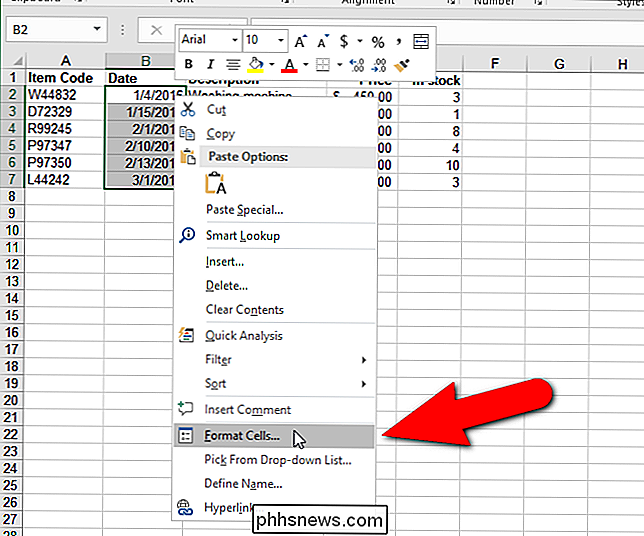
V dialogovém okně Formát buňky se ujistěte, že je aktivní karta "Číslo". Pak v seznamu Kategorie vyberte "Vlastní".
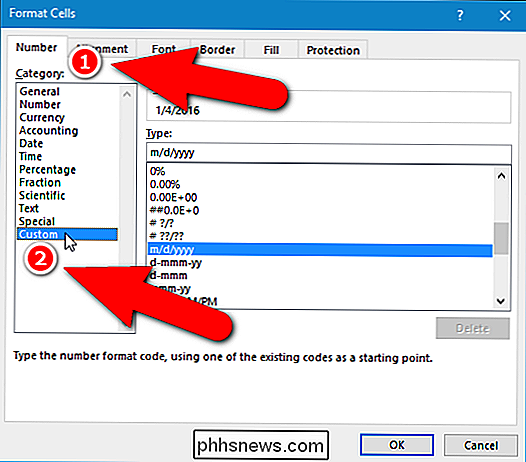
Do textového pole "Typ" zadejte "m.d.yyyy" (bez uvozovek) a klikněte na tlačítko "OK". Chcete-li v datu použít dvoumístný rok, zadejte "m.d.yy". Zadání "mm.dd.yyyy" vloží před nulovou číslicí měsíce a dny přední nulu a použije čtyřmístné datum (01.04.2016).
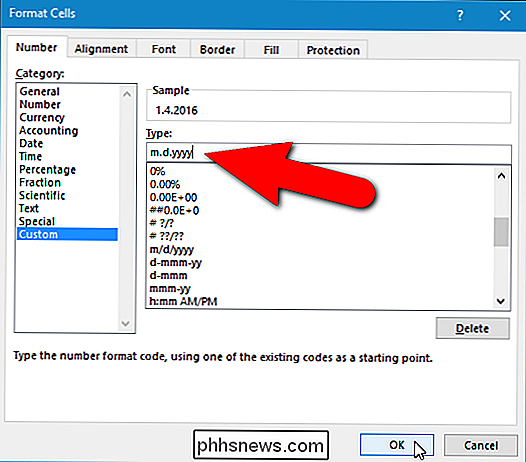
Termíny nyní používají období namísto lomítků
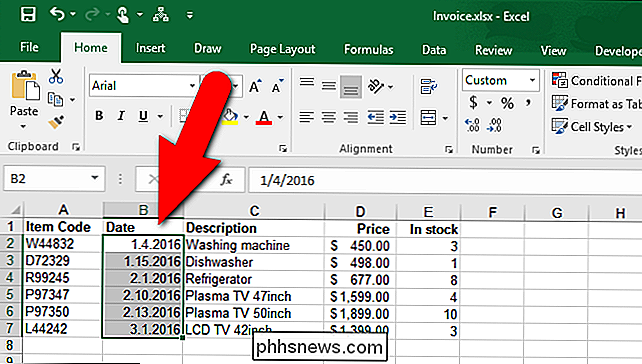
Můžete změnit formát data zpět do lomítka nebo do libovolného jiného formátu data, například dlouhého data nebo kombinace data a času, a použijte stejný postup. Stačí vybrat "Datum" v seznamu Kategorie v dialogovém okně Formát buňky a vyberte formát v seznamu "Typ".

Tři nová, méně známá funkce správy oken v systému MacOS Sierra
V tomto okamžiku se pravděpodobně domníváte, že víte o nových funkcích v systému MacOS Sierra. Stejně jsem to udělal, ale ukázalo se, že existuje několik nových věcí, které se nedostaly do značné míry - zvláště pokud jde o správu všech vašich oken. Zde jsou čtyři nové funkce, které usnadňují správu oken, které všechny fungují bez softwaru třetí strany.

13 Věcí, které můžete udělat s aplikací Nastavení Google v libovolném zařízení Android
Společnost Google automaticky přidala aplikaci Google Settings téměř na všech zařízeních Android v roce 2013. Od té doby Google přidal funkci po do této aplikace prostřednictvím aktualizací služby Google Play. Chcete-li najít tuto aplikaci, stačí otevřít zásuvku pro telefony nebo tablety Android a klepnout na ikonu "Nastavení Google".



